Chapitre 33. Les impressions
Tous les comptables et expert comptables, utilisent énormément les impressions et surtout les CSV , afin de finaliser leur travail dans un tableur. Cette section passe en revue les impressions , elles peuvent toutes être exportées en CSV.
33.1. Impression de Bilan
AD: P0BIL
Impression de bilan, ce module est basique, il est plus intéressant d’utiliser le plugin « rapport avancés »
-
Choix de la période
-
Vous pouvez vérifier la balance de la comptabilité
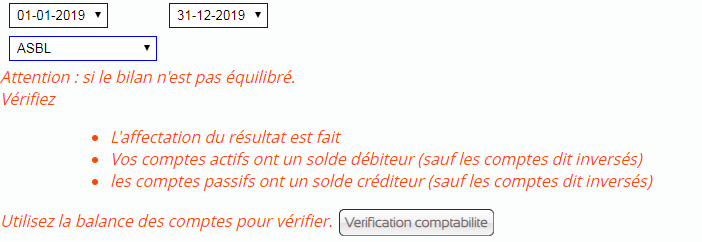
-
Affichage des anomalies
-
Résultat de la différence produit-charge
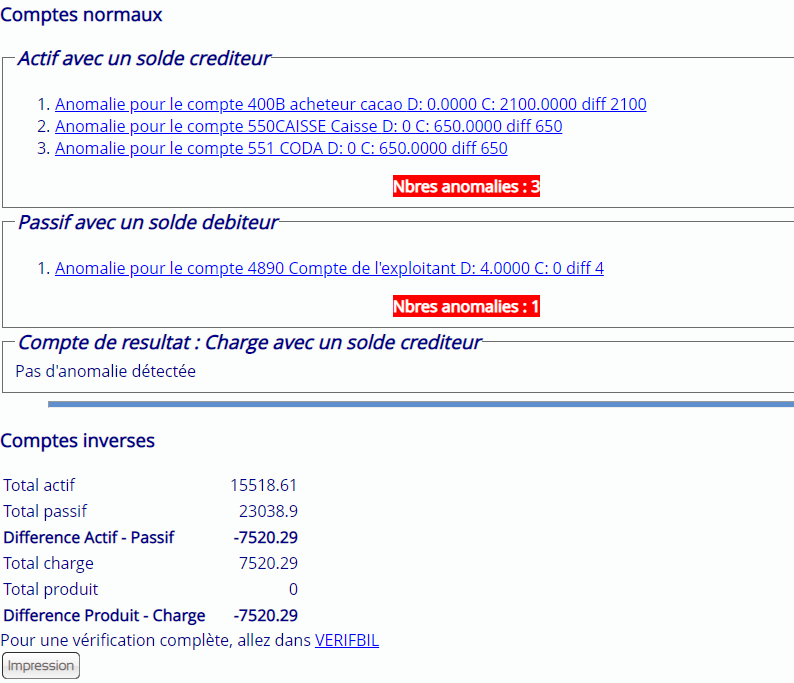
33.2. Détail d’un poste comptable.
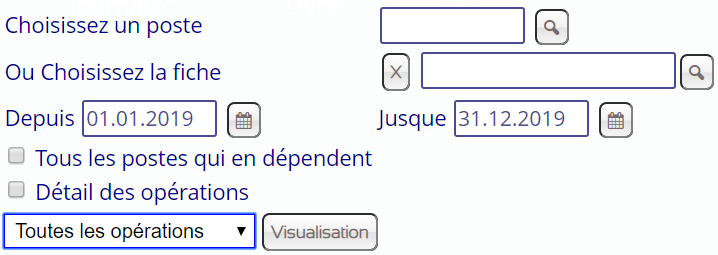
-
Choix du poste ou de la fiche
-
Choix de la période
-
Cocher ou non « Tous les postes qui en dépendent »
-
Cocher ou non « Détail des opérations »
-
Visualisation
33.3. Impression balance
P0BAL
Impression des balances comptables.
En cliquant sur avancé
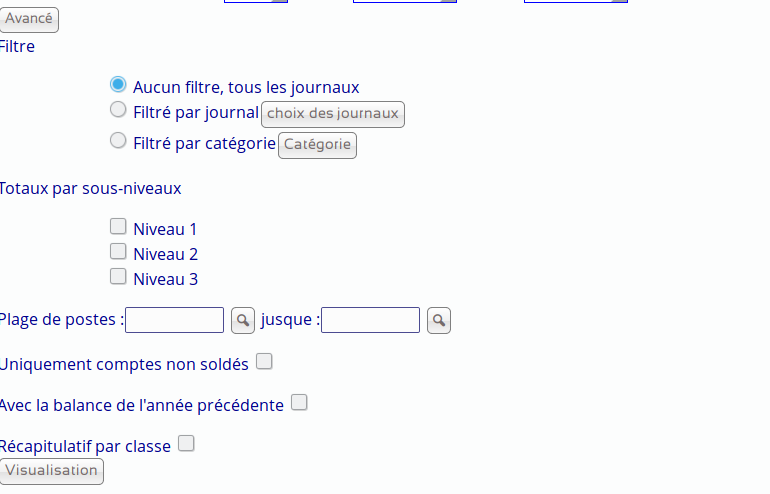
Vous avez les options * Filtre par journaux * Somme par niveau , le niveau est le nombre de chiffre dans le poste comptable * Plage des postes comptables * Uniquement ceux qui ont encore un solde * Comparaison avec l’année suivante * Récapitulatif
Il y a un avertissement si le compte n’a pas le solde qui correspond à son type, par exemple : un compte actif ou de charge doit avoir un solde débiteur, s’il a un solde créditeur alors l’avertissement apparaît
|
|
Solde débiteur : Actif , Charge, Passif inversés , Produit inversé solde créditeur : Passif, Produit , Actif inversé , charge inversée |
33.4. Impression des journaux
AD: P0JRN
Impression des journaux avec les détails pour les parties privés, la TVA et ce qui est non déductibles en ce qui concerne les journaux de vente et d’achat.
-
Vous aurez le choix du journal
-
Le choix de la période
-
Style d’impression
-
Visualisation
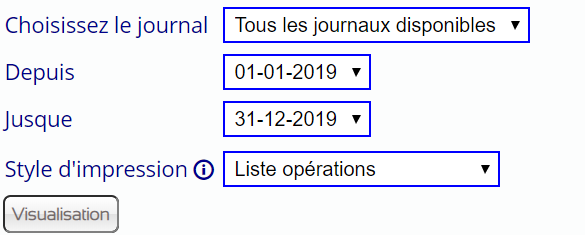
La liste des opérations sera affiché (ou ce que vous avez choisi dans
visualisation).
Vous pouvez choisir : export CSV, export PDF ou
impression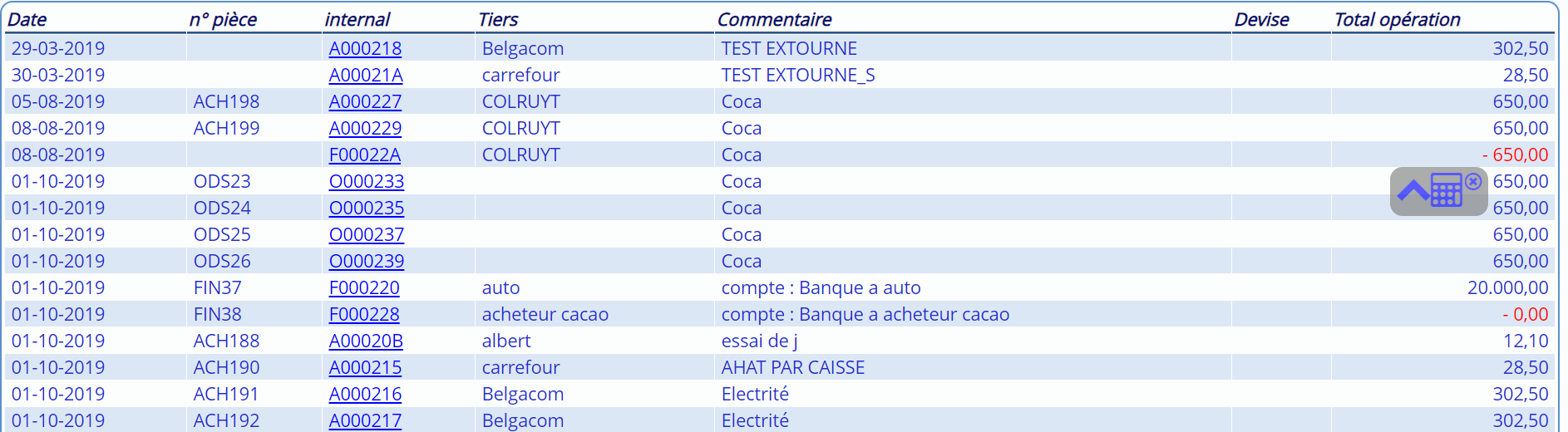
33.5. Impression des rapprochements
P0RAP
Impression des rapprochements : opérations non rapprochées ou avec des montants différents.
Vous permet de retrouver les factures non payées ou celles qui ont un montant différent.

-
Choix du journal
-
Choix de la période
-
Choix entre : « Opérations rapprochées », « Opérations rapprochées avec des montants différents », « Opérations rapprochées avec des montants identiques », « Opérations non rapprochées ».
-
Visualisation
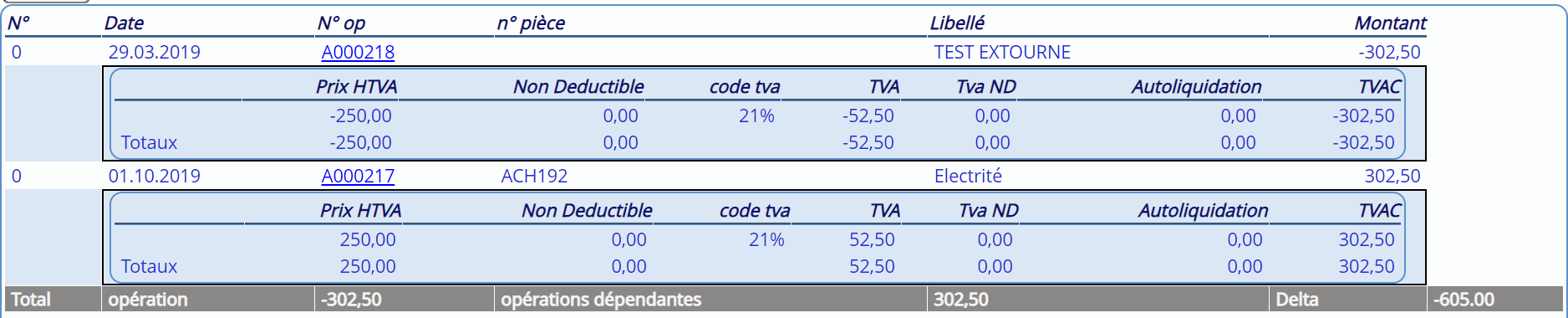
33.6. Impression devise
AD: PCUR01
En sélectionnant la devise et la période, toutes les opérations ayant été utilisées avec cette devise apparaîtront.
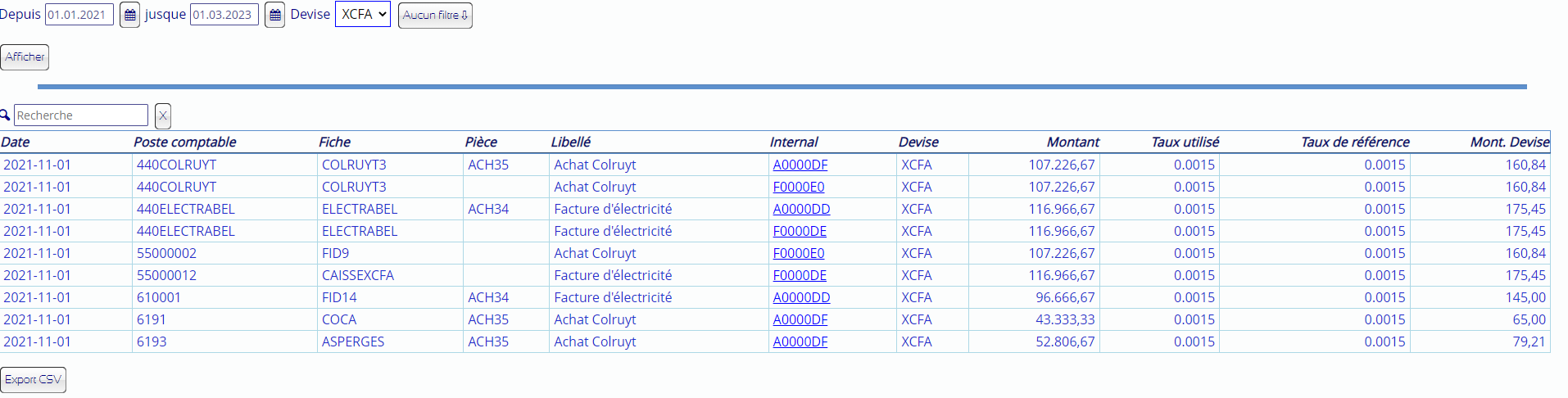
Les différents filtres sont :
-
Par fiche
-
Par poste comptable
-
Par catégorie de fiche
Vous pouvez exporter les opérations au format CSV.
33.7. Impression du grand livre
AD: P0GRL
-
Choix de la période
-
Choix des postes comptables
-
Choix d’avoir uniquement les opérations non lettrées
-
Choix d’avoir uniquement les comptes non soldés
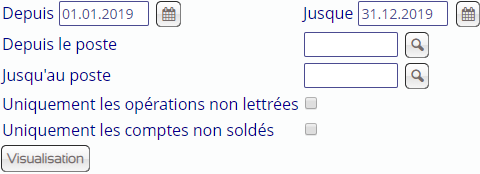
- Visualisation
-
Affichage des différents postes comptables Possibilité d’exporter en PDF/CSV ou impression simple
33.8. Impression TVA
AD: P0TVA
En vous rendant sur impression TVA, vous pourrez accéder rapidement au résumé des codes TVA par journal et par type de journal.
Ce module vous permettra d’avoir instantanément les totaux pour la TVA tels qu’ils devraient être dans la déclaration TVA.
En comparant avec les balances , si un des montants ne correspond pas, c’est qu’il existe des opérations enregistrées dans les opérations diverses (ODS). L’impression TVA ne prend en compte que les journaux d’achat et de vente.
* les amendes TVA peuvent être saisies comme une opération diverses.
33.9. Détail TVA
Permet d’avoir le détail des TVA grâce à une recherche sur le code TVA, le journal et la date.